Internet browser-tilføjelser giver dig mulighed for at udvide funktionaliteten i din browser ved at tilføje yderligere funktioner. Kilden til tilføjelser er som regel selve Internettet. Installation af tilføjelser kræver normalt brugertilladelse. Nogle tilføjelser kan være en del af installerede applikationer og installeres automatisk.
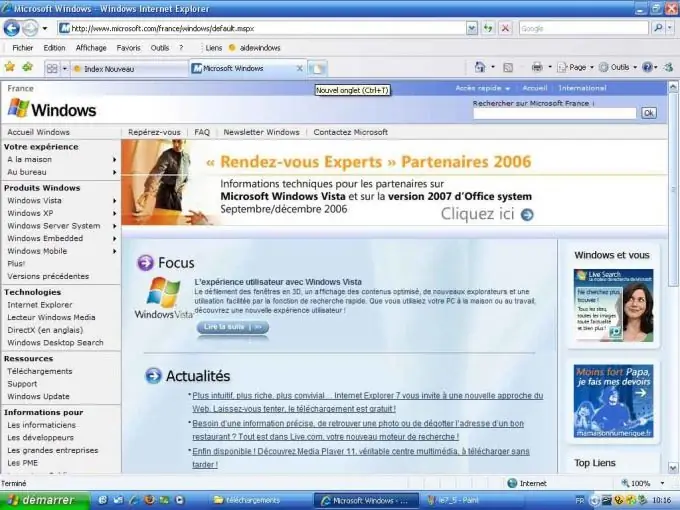
Er det nødvendigt
Windows Internet Explorer 7, Windows Internet Explorer 8
Instruktioner
Trin 1
Klik på knappen "Start" for at åbne hovedmenuen, og gå til Internet Explorer for at bestemme listen over installerede tilføjelsesprogrammer.
Trin 2
Klik på knappen Funktioner, og vælg Tilføjelsesprogrammer (til Internet Explorer 8) eller Administrer tilføjelser efterfulgt af "Slå tilføjelsesprogrammer til eller fra" (til Internet Explorer 7).
Trin 3
Vælg sektionen Værktøjslinje og udvidelser i området Vis (for Internet Explorer 8) eller Vis listen (for Internet Explorer 7).
Trin 4
Angiv "Alle tilføjelser" (til Internet Explorer 8) eller "Tilføjelser, der bruges af Internet Explorer" (til Internet Explorer 7).
Trin 5
Vælg den ønskede tilføjelse fra listen, og klik på Deaktiver for permanent at deaktivere den valgte tilføjelse til internetbrowser.
Trin 6
Gå tilbage til hovedmenuen Start for at deaktivere alle browser-tilføjelser.
Trin 7
Vælg "Alle programmer" og gå til "Tilbehør".
Trin 8
Vælg "Systemværktøjer" og vælg Internet Explorer (ingen tilføjelsesprogrammer).
Følg disse trin for at genaktivere tilføjelsesprogrammet.
Trin 9
Klik på Start-knappen for at åbne hovedmenuen og gå til Internet Explorer.
Trin 10
Klik på knappen Funktioner, og vælg Tilføjelsesprogrammer (til Internet Explorer 8) eller Administrer tilføjelsesprogrammer, og skift til Slå tilføjelsesprogrammer til eller fra (til Internet Explorer 7).
Trin 11
Vælg Alle tilføjelser under Vis (til Internet Explorer 8) eller Tilføjelser, der bruges af Internet Explorer (til Internet Explorer 7).
Trin 12
Vælg det ønskede tilføjelsesprogram, og klik på Aktiver.
Trin 13
Gentag disse trin for hvert valgte tilføjelsesprogram.
Trin 14
Klik på knappen Udfør (til Internet Explorer 8) eller OK (til Internet Explorer 7) for at bekræfte dit valg.







